photoshop快速调出欧美帅哥照片古黄色的皮肤效果
PS照片后期调色教程 人气:0
PS照片后期调色教程,photoshop快速调出欧美帅哥照片古黄色的皮肤效果,本教程的效果有点类似反转负冲效果。不过作者调色方法完全不同,整个调色的过程以色彩平衡调色为主,适当用了一些纯色叠加。过程简单,效果却非常不错。
最终效果
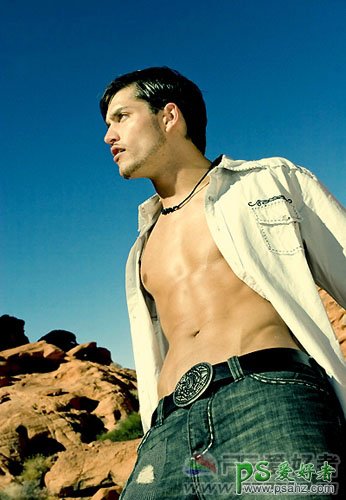
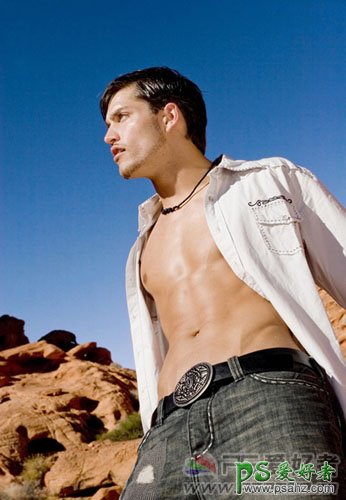
1、打开图片,ctrl+B依下图设置调整色彩平衡参数。
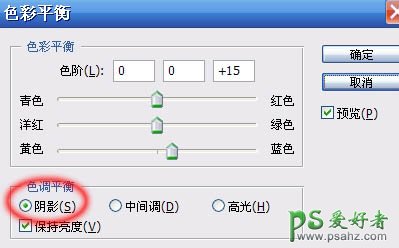
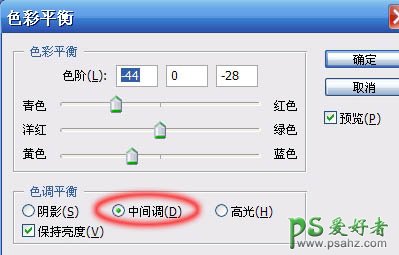
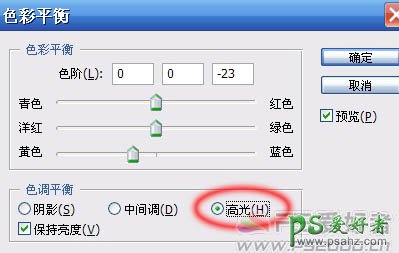
2、按ctrl+U调整色相/饱和度,参数设置如下图。

3、锐化边缘(滤镜 > 锐化 > 锐化边缘),增加图片质感。
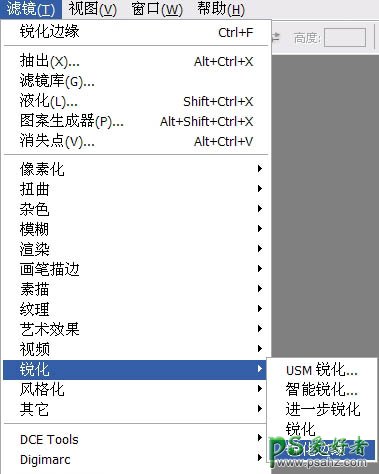
4、按Ctrl + B 调整色彩平衡,参数设置如下图。
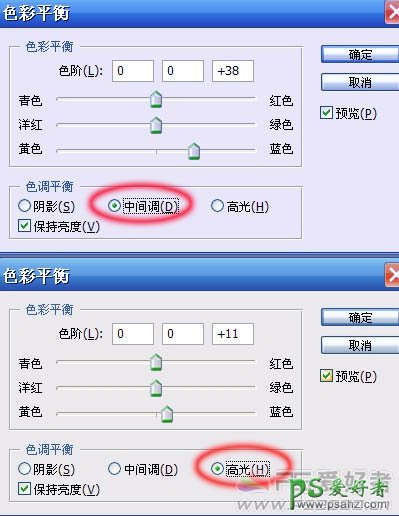
5、双击图层,设置颜色叠加图层样式,注意混合模式为“正片叠底”。

6、继续ctrl+B调整色彩平衡,参数设置如下图。
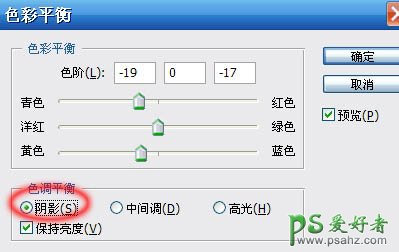
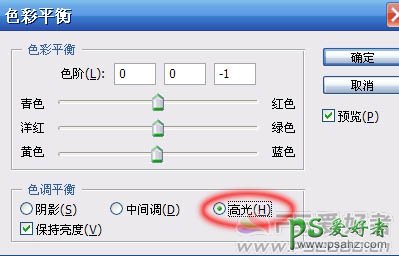
最终效果:
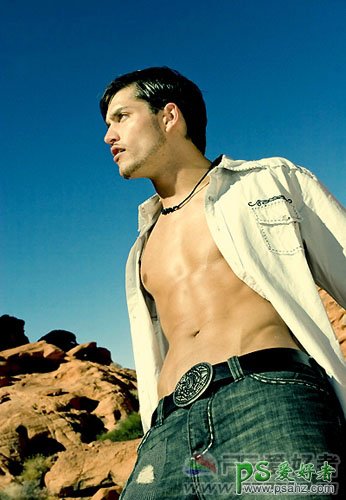
加载全部内容